
Cum de a reduce / mări pictogramele pe desktop-ul Windows 7? Cum se face icoane pe desktop-ul computerului mai mult / mai puțin?
Un articol despre variantele de modificări ale dimensiunii pictogramei desktop-ului Windows Computer.
De obicei, dimensiunea pictogramelor de desktop computer este specificată de sistem în modul implicit.

Dimensiunea pictogramelor de desktop Windows 7 este specificată de sistem în modul implicit.
Mulți nu știu că dimensiunea pictogramelor poate fi schimbată.
Trebuie doar să știți că dimensiunea icoanelor desktop variază tot timpul. Nu există nicio posibilitate, lăsați o insignă mare, un alt mic.
Cu toate acestea, puteți avea diferite dimensiuni ale semnelor fiecărui panou utilizat de opțiune. "Start".
Luați în considerare opțiunile pentru schimbarea dimensiunii caracterelor, pentru desktopul computerului din Windows 7..
Opțiunile de schimbare a dimensiunilor
Opțiunea numărul 1 prin derularea roții mouse-ului computerului:
- orice tastă de șoarece (stânga sau dreapta) întârzierea tastaturii
- În același timp, răsuciți rotița mouse-ului în sus pentru a mări dimensiunea, pentru a reduce dimensiunea
Opțiune potrivită pentru calculator, laptop cu sistem de șoarece Windows 7..
Opțiunea Număr 2 Utilizarea unui meniu de liant (context):
- deschideți opțiunea "Vedere"Apăsând butonul din dreapta al mouse-ului de pe desktop
- alegeți una dintre opțiunile propuse: semne mari, semne minore
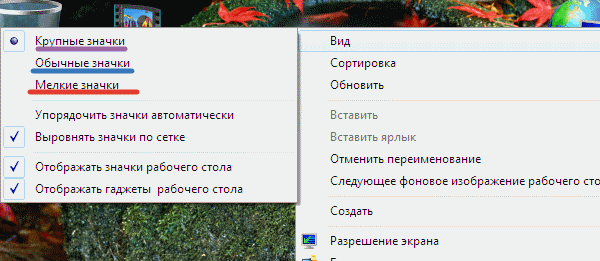
Schimbarea dimensiunii caracterelor cu ajutorul unui meniu de liant (context)
Alegerea este potrivită pentru un laptop, laptop.
Opțiunea Număr 3 Utilizarea unui meniu specific
- apăsați butonul din dreapta al mouse-ului de pe desktop
- selectați Meniu. "Personalizare"
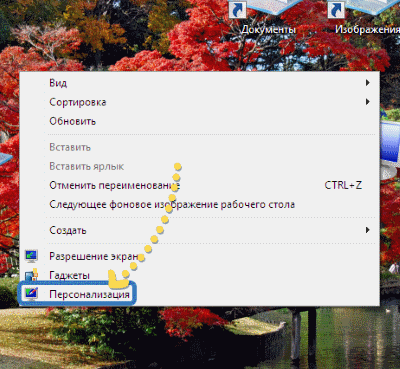
Selectarea meniului "Personalizare"
- Într-o fereastră nouă, apăsați tasta. "Culoarea ferestrei"
- activați cheia "Setari aditionale"
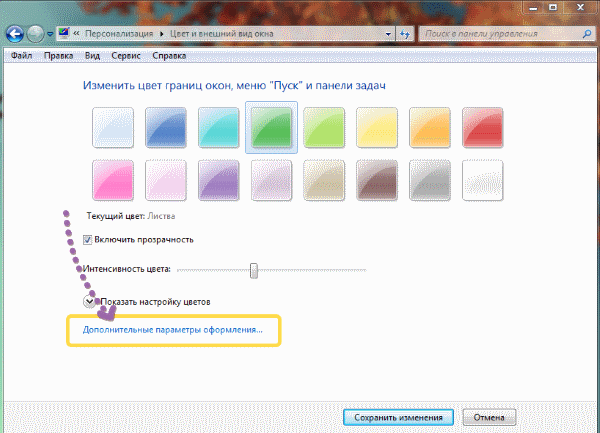
Activați cheia "Setări avansate de design"
- deschideți opțiunea "Culoare și vedere a ferestrei"
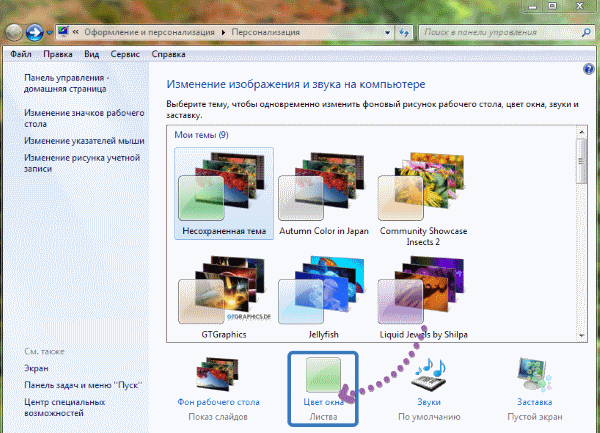
Activitatea opțiunilor "Culoarea ferestrei" și "Culoarea ferestrei și aspectul"
- deschideți meniul, selectați Semne pentru a schimba pictogramele de dimensiune actuale, dimensiunea fontului
- apăsați tasta "Aplica" sau cheie "Bine", după selectarea parametrilor
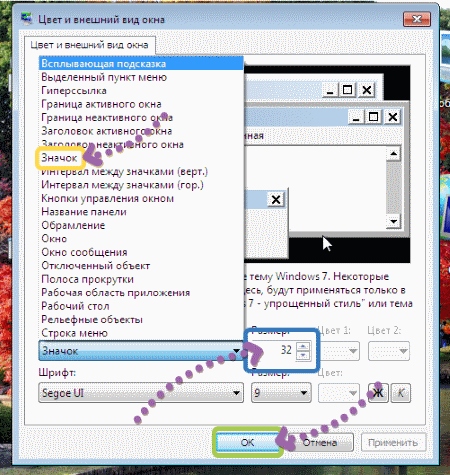
Activați tasta "Aplicați" sau tasta "Bine", după selectarea setărilor de pictograme
Opțiunea este potrivită pentru un computer și pentru un laptop fără șoarece.
Am revizuit mai multe opțiuni pentru redimensionarea icoanelor desktop pentru dispozitivele de sistem Windows 7.
Alegerea de succes!
